2023년에는 누가 1위에 오를까?
게시 됨: 2023-09-01온라인 상점을 열 때 내려야 할 결정이 많습니다. 가장 중요한 것 중 하나는 그것을 만드는 데 사용할 플랫폼입니다. Shopify와 WooCommerce에 대한 이 가이드에서는 올바른 선택을 하는 데 도움이 되도록 인기 있는 두 전자상거래 플랫폼의 주요 측면을 살펴보겠습니다.
이러한 플랫폼의 몇 가지 측면을 비교하겠습니다.
Shopify와 WooCommerce 논쟁의 핵심에 대해 알아보기 전에 이 두 플랫폼이 무엇인지 더 잘 이해해 보겠습니다.
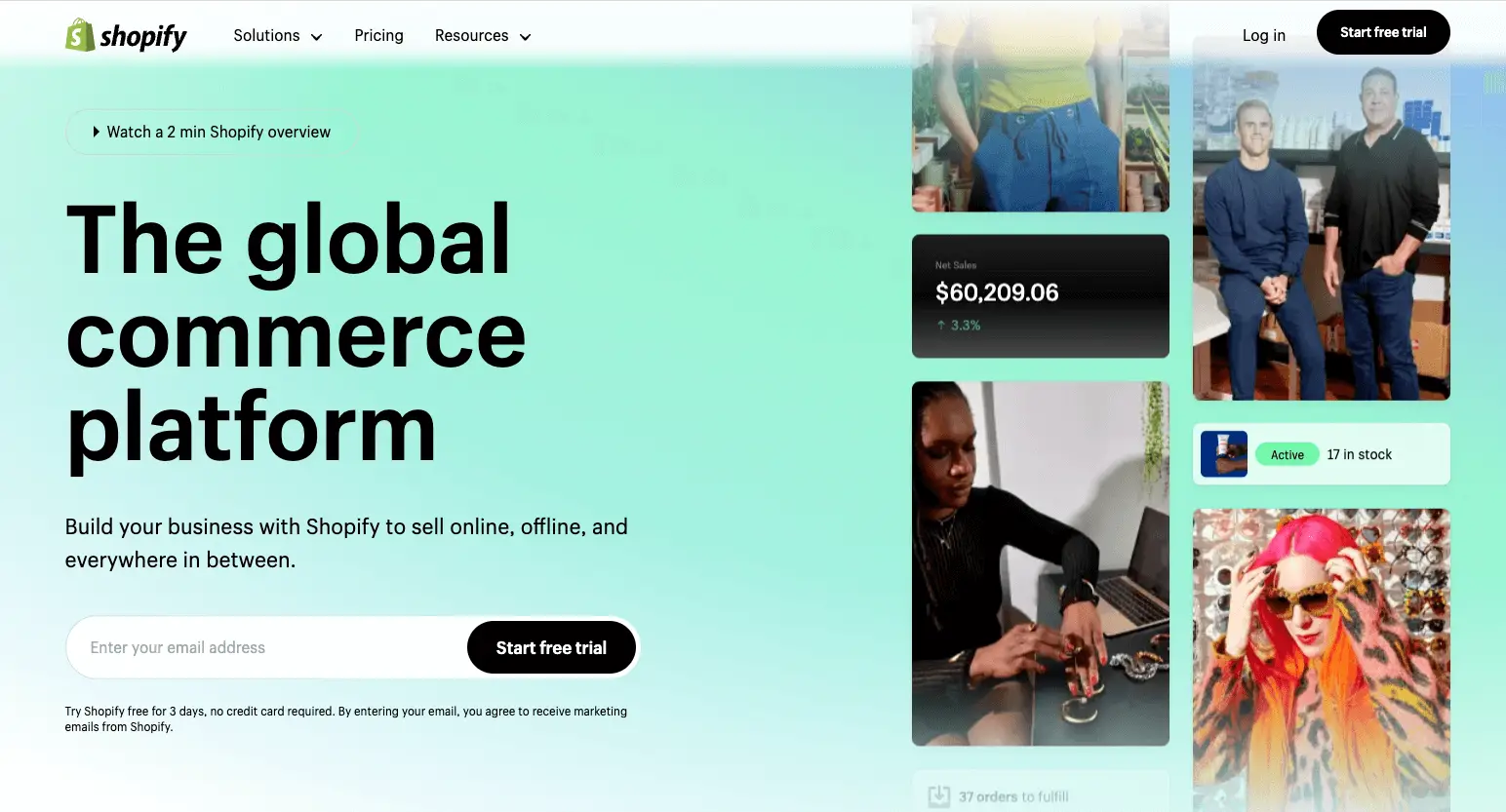
Shopify는 630만 개 이상의 온라인 상점을 호스팅하는 인기 있는 호스팅 전자상거래 플랫폼입니다 [1] . 플랫폼은 통합 호스팅, 웹사이트/온라인 스토어 디자인 도구, 재고 관리 도구, 결제 처리 및 Shopify 스토어를 Amazon 판매자 계정과 통합하는 기능을 제공합니다.
Shopify는 "호스팅" 플랫폼이므로 시작하려면 계정을 등록하기만 하면 됩니다. 자체 웹 호스팅을 구매하거나 소프트웨어를 설치할 필요가 없습니다.

WooCommerce는 오픈 소스 WordPress 소프트웨어를 사용하여 완벽하게 작동하는 전자 상거래 상점을 만들 수 있는 무료 오픈 소스 플러그인입니다. 650만 개가 넘는 WooCommerce 매장이 있어 가장 인기 있는 전자상거래 플랫폼이 되었습니다. 하지만 Shopify도 크게 뒤지지 않습니다. [2] .
WooCommerce에는 웹 호스팅이나 전체 사이트 디자인이 포함되어 있지 않지만 사이트의 매장 부분을 매력적으로 만들고, 재고를 관리하고, 결제를 처리하기 위한 다양한 도구를 제공합니다.
또한 사이트 기본 코드의 모든 부분을 완전히 편집할 수 있으므로 Shopify가 제공하는 것보다 더 많은 제어 기능을 제공합니다(일부 단순성은 희생되지만).
Shopify 대 WooCommerce: 디자인 ️
쇼피파이
Shopify 스토어를 디자인할 때 가장 먼저 해야 할 일은 테마를 선택하는 것입니다. 다양한 유형의 매장을 위한 12가지 무료 테마가 있습니다.

이러한 테마는 사용자 정의가 가능하지만 대부분은 메가 메뉴 및 고정 헤더 기능과 함께 제공됩니다. 내장된 색상 견본, 카운트다운 타이머, 연령 확인 기능과 같은 고급 기능을 원한다면 129가지 프리미엄 테마 중 하나를 선택해야 합니다.

테마를 선택하면 Shopify 관리 영역의 테마 섹션으로 리디렉션됩니다. 그런 다음 사용자 정의를 클릭하여 테마 편집기를 열 수 있습니다.

페이지를 변경하려면 편집하려는 영역을 클릭하세요. 그러면 오른쪽 사이드바에 해당 섹션에 대한 편집 옵션이 표시됩니다.
또한 추천 제품, 비디오, 뉴스레터 가입 양식 등을 표시하는 블록을 추가할 수도 있습니다.
Shopify와 WooCommerce 논쟁의 맥락에서 볼 때 내장된 블록 선택은 다소 제한되어 있지만 온라인 스토어를 구축하는 데는 충분하며 추가 블록이 필요한 경우 언제든지 스토어에 앱을 추가할 수 있습니다.
사이트 전체 모양의 색상, 글꼴 및 기타 요소를 사용자 정의하고 싶으십니까? 테마 설정 영역을 열려면 왼쪽 사이드바에 있는 페인트 브러시를 클릭하세요.
여기서 로고 및 브랜드 정보를 추가하고, 머리글 및 본문 텍스트의 글꼴을 사용자 정의하고, 레이아웃 간격을 제어하는 등의 작업을 수행할 수 있습니다.

이러한 옵션을 사용하면 사이트의 다양한 페이지를 시각적으로 하나로 묶을 수 있는 고유한 브랜드 미학을 사이트에 쉽게 부여할 수 있습니다.
우커머스
WooCommerce 사용자는 WordPress에서 제공하는 모든 디자인 옵션에 액세스할 수 있습니다. 여기에는 WordPress 관리 영역의 모양 → 테마 > 새로 추가 로 이동하여 찾을 수 있는 수천 개의 무료 테마가 포함됩니다. 그런 다음 "상점" 또는 "전자상거래"를 검색하여 적절한 테마를 찾을 수 있습니다.

WooCommerce에 최적화된 시작 사이트에 액세스하려면 Neve를 권장합니다.
테마를 선택하고 나면 모양 → 사용자 정의 로 이동하여 사이트 편집기를 열 수 있습니다. 이 영역은 개별 페이지가 아닌 사이트의 전체 모양을 변경하기 위해 설계되었습니다.
사이트 편집기에서 사용할 수 있는 옵션은 테마에 따라 다르지만 항상 사용자 정의할 수 있는 몇 가지 기본 사항이 있습니다.
- 사이트 제목, 태그라인, 로고
- 테마 색상
- 블로그 레이아웃(사이드바/사이드바 없음 등)
- 메뉴 위치 및 항목
- 홈페이지는 어떤 페이지로 사용되나요?
Neve를 사용할 때 커스터마이저가 어떻게 보이는지에 대한 예는 다음과 같습니다.

페이지 > 새로 추가 로 이동하고 블록을 사용하여 콘텐츠를 구축하여 상점 페이지를 디자인할 수 있습니다. WordPress 블록 편집기에는 많은 기본 제공 블록이 있으며, 추천 제품 디스플레이, 제품 그리드, 판매 디스플레이, 카테고리 또는 태그별 제품 구성 등을 위한 특수 WooCommerce 블록도 제공됩니다.

전체적으로 WooCommerce와 결합된 WordPress 블록 편집기는 Shopify보다 개별 웹사이트 페이지를 디자인하는 데 훨씬 더 많은 옵션을 제공합니다.
그러나 전체 사이트 사용자 정의 옵션의 수는 테마에 따라 다르며 기본 제공 옵션이 많지 않은 테마를 사용하는 경우 Shopify에서 제공하는 것보다 적을 수도 있습니다.
WooCommerce vs Shopify: 재고 및 제품 관리 ️
쇼피파이
Shopify의 제품 목록 프로세스는 쉽고 제품을 즉시 구성할 수 있는 여러 도구를 제공합니다.

페이지 중앙에는 제품 이름, 설명, 이미지, 가격 세부정보 등 핵심 제품 정보를 입력할 수 있습니다.
이 영역의 한 가지 좋은 점은 정가와 품목당 비용을 입력할 수 있으며 Shopify가 자동으로 수익을 달러 금액과 백분율로 계산한다는 것입니다. 바로 아래에서 재고 추적 및 배송 정보를 설정할 수 있습니다.
페이지 오른쪽에 조직 옵션이 있습니다. 제품 카테고리, 유형, 공급업체 및 제품이 포함될 컬렉션을 지정할 수 있습니다. 제품 태그를 추가하여 제품 디스플레이를 더욱 체계적으로 구성할 수도 있습니다.
컬렉션
강조할 만한 또 다른 Shopify 제품 관리 기능은 컬렉션입니다. 컬렉션 이름, 설명, 이미지, 이 컬렉션을 활성화하려는 판매 채널과 같은 기본 정보를 입력하여 컬렉션 영역에서 컬렉션을 생성할 수 있습니다.

또한 태그나 기타 기준에 따라 제품이 자동으로 추가되는 자동 컬렉션을 설정할 수 있습니다.
예를 들어, "여름 컬렉션" 태그가 지정된 제품에 대한 컬렉션을 설정하면 현재 "여름 컬렉션" 태그가 지정된 모든 제품이 자동으로 이 컬렉션에 추가됩니다. 또한 Shopify는 이 컬렉션에 "여름 컬렉션"이라는 태그가 지정된 새 제품을 자동으로 추가합니다.
하나의 컬렉션에 수많은 제품을 추가하려는 경우 이는 시간을 절약하는 좋은 방법이 될 수 있습니다. 그러나 더 작은 컬렉션을 만들고 싶다면 제품을 컬렉션으로 직접 구성해야 하는 수동 옵션을 계속 사용할 수 있습니다.
기타 재고 및 제품 관리 기능
Shopify에는 이 문서에서 살펴볼 시간이 없는 다른 재고 및 제품 관리 도구도 있습니다.
- 여러 위치에 걸친 재고 추적
- 주문 추적
- 수동 주문 생성
- 배송 라벨 생성
이러한 도구를 사용하여 디지털 제품과 실제 제품 모두에 대한 강력한 판매 시스템을 구축할 수 있습니다.
우커머스
WooCommerce 제품 생성 프로세스도 마찬가지로 설정이 쉽습니다. 페이지 중앙에는 제품 제목, 설명, 가격을 추가할 수 있습니다. 페이지 오른쪽에서는 제품 이미지, 카테고리, 태그를 추가할 수 있습니다.

이 프로세스와 Shopify 제품 생성 프로세스의 가장 큰 차이점은 WooCommerce에는 재고 및 배송 정보 등을 위한 별도의 섹션이 있는 대신 이러한 정보에 대한 다양한 탭이 있는 하나의 영역이 있다는 것입니다.
카테고리
WooCommerce를 사용하면 제품을 카테고리별로 정렬할 수 있습니다. 이러한 카테고리를 만드는 것은 간단합니다. WooCommerce의 카테고리 영역으로 이동하여 제목, 슬러그(/ 뒤에 오는 URL 부분) 및 설명을 입력하세요.
상위 카테고리를 지정하고, 썸네일을 추가하고, 카테고리 페이지에 항목이 표시되는 방식을 선택할 수도 있습니다.

안타깝게도 항목을 카테고리에 자동으로 추가할 수 있는 방법은 없습니다. 대신 생성 프로세스 중에 제품 목록에 카테고리를 수동으로 추가해야 합니다. 모든 제품 으로 이동하고 수정하려는 항목을 선택하여 기존 제품과 관련된 카테고리를 편집할 수도 있습니다.
기타 제품 및 재고 관리 기능
기본 WooCommerce 플러그인은 다음 기능도 제공합니다.
- 재고 추적
- 주문 관리
WooCommerce 확장을 통해 다른 기능을 추가할 수 있습니다. 이에 대해서는 나중에 Shopify와 WooCommerce에 대한 가이드에서 논의하겠습니다.
Shopify vs WooCommerce: 마케팅
쇼피파이
Shopify는 위치, 장치, 방문자의 출처 등 매장 세션에 대한 깊은 통찰력을 갖춘 포괄적인 분석 대시보드를 제공합니다. 이 회사는 또한 판매 보고서, 고객 집단 통찰력 및 전환율 계산을 제공합니다.

Shopify는 또한 내장된 이메일 마케팅 도구를 제공하므로 추가 비용 없이 매월 최대 10,000개의 이메일을 보낼 수 있습니다. 10,000개를 초과하면 이메일 1,000개당 1달러를 지불하게 됩니다.
뉴스레터, 특정 제품에 대한 프로모션, 판매 공지 등 특정 유형의 이메일을 작성하기 위한 여러 템플릿에 액세스할 수 있습니다. 계절별 판매를 위한 특별 템플릿도 있습니다.


템플릿을 선택한 후에는 시각적 이메일 빌더를 사용하여 이메일 내용을 맞춤설정할 수 있습니다.

Shopify는 버려진 장바구니 복구, 환영 이메일, 구매 후 감사 인사 등 다양한 이메일 자동화 옵션도 제공합니다. 자동 이메일은 월별 10,000개에 포함됩니다.

할인 영역을 사용하여 이메일 캠페인 및 기타 프로모션에 사용할 쿠폰 코드를 생성할 수 있습니다.
또한 광고 예산이 있는 경우 Shopify는 Pinterest와 같은 플랫폼에서 유료 캠페인을 생성할 수 있는 내장 도구를 제공합니다.
우커머스
이것은 언뜻 보면 WooCommerce가 유지되지 않는다고 생각할 수 있는 Shopify와 WooCommerce 논쟁의 한 부분입니다.
기본적으로 WooCommerce에는 다음 마케팅 기능만 포함되어 있습니다.
- 조회수, 주문 및 수입을 추적하는 분석
- 제품 리뷰 수집 및 표시 옵션
- 쿠폰

옵션이 많지 않아 보일 수도 있지만 WooCommerce를 사용하는 경우 WordPress도 사용하게 됩니다. 이는 다양한 마케팅 작업을 위해 수천 개의 플러그인에 액세스할 수 있음을 의미합니다.
마케팅에 WordPress 플러그인을 사용하는 방법에 대한 간단한 요약은 다음과 같습니다.
그리고 이것은 WordPress에서 가장 주목할만한 마케팅 플러그인 중 4가지에 불과합니다! 상상할 수 있는 모든 마케팅 작업에 도움이 되는 플러그인을 찾을 수 있습니다. 즉, WooCommerce는 실제로 Shopify보다 훨씬 더 많은 마케팅 옵션을 제공할 수 있습니다.
WooCommerce vs Shopify: 결제 처리
쇼피파이
Shopify에서 결제를 수락하는 기본 방법은 내장된 Shopify Payments를 이용하는 것입니다. 하지만 추가 비용을 지불할 필요는 없습니다. 이 도구는 모든 Shopify 플랜에 제공되며 지역에 따라 일부 제한이 있습니다.
일단 설정을 마치면 미국에서 가장 널리 사용되는 신용카드와 다양한 해외 카드로 결제를 받을 수 있습니다. 또한 다양한 통화로 결제를 받을 수도 있습니다.
Shopify에서는 다른 결제 대행사를 사용할 수 있습니다. 그러나 이 경우 Shopify는 외부 결제 게이트웨이에서 청구하는 금액 에 추가로 추가 수수료를 청구합니다. 이 수수료는 Shopify 가격 플랜에 따라 2.0%~0.5%입니다.
한 가지 예외는 PayPal입니다. PayPal 과 Shopify Payments를 모두 사용하는 경우 Shopify에서는 PayPal 제공에 대해 추가 비용을 청구하지 않습니다. 그러나 Shopify Payments를 비활성화하고 PayPal 만 사용하려는 경우에도 추가 수수료가 적용됩니다.
우커머스
신용 카드를 통한 결제를 수락하려면 가장 쉬운 솔루션은 WooCommerce Payments를 설치하는 것입니다. 이 플러그인은 무료이며 설정이 쉽고 전 세계 대부분의 주요 신용 카드와 호환됩니다. 이 확장 프로그램을 사용하면 135개 이상의 통화로 결제를 받을 수도 있습니다.
더 많은 유연성을 원한다면 다른 결제 게이트웨이에 대한 지원을 추가하는 수백 개의 WooCommerce 확장 프로그램을 찾을 수 있습니다. 여기에는 PayPal, Square, Stripe 등 잘 알려진 이름과 소규모 현지 결제 게이트웨이가 포함됩니다.
Shopify와 달리 WooCommerce는 타사 결제 게이트웨이 사용에 대해 추가 비용을 청구하지 않습니다.
따라서 현지 결제 대행사를 사용하려는 경우 이는 WooCommerce에 유리한 눈에 띄는 이점이 될 수 있습니다.
Shopify vs WooCommerce: 통합 및 확장
쇼피파이
Shopify 앱 스토어에서 온라인 상점의 기능을 확장하기 위한 다양한 도구를 찾을 수 있습니다. 그러나 "저장"이라는 단어에 실망하지 마십시오. 이러한 도구 중 다수는 무료이거나 프리미엄 제품 외에도 일종의 무료 계획을 제공합니다.
Shopify 앱은 네 가지 범주로 나뉩니다.
- Amazon, Pinterest, TikTok과 같은 판매 채널
- 제품 리뷰 수집 및 표시, 번역 등의 스토어 디자인 도구
- 매장을 직송 회사 및 주문형 인쇄(POD) 공급업체에 연결하는 도구를 포함하는 제품 찾기
- 이메일, SMS 마케팅 등의 도구와 다양한 사이트 및 앱에서 유료 광고를 실행하기 위한 도구가 포함된 마케팅 및 전환
Shopify 스토어에는 8,000개 이상의 앱이 있으므로 다양한 방법으로 전자상거래 스토어를 구축하는 데 필요한 도구를 찾을 수 있습니다.
우커머스
WooCommerce 스토어에 더 많은 기능을 추가하려면 WooCommerce Extensions Store로 이동하세요( 또는 WordPress.org 디렉터리 또는 CodeCanyon과 같은 다른 소스에서 WordPress 플러그인을 자유롭게 찾을 수도 있습니다 ). 그리고 Shopify 앱 스토어와 마찬가지로 WooCommerce 확장 스토어에서 찾을 수 있는 많은 도구는 무료입니다.
모든 WooCommerce 앱을 보거나 비용, 도구 개발자 및 수행 작업을 기준으로 검색을 필터링하도록 선택할 수 있습니다. 가장 주목할만한 카테고리는 다음과 같습니다.
- 추가 결제 대행사 등에 대한 결제
- 향상된 재고 관리 및 배송 라벨 인쇄와 같은 작업을 위한 배송 , 배송 및 주문 처리
- 이메일 마케팅 등을 위한 전환
830개의 공식 WooCommerce 확장 기능이 있지만 이것이 매장의 기능을 향상시키는 방법이 830가지 밖에 없다는 의미는 아닙니다. 실제로 WordPress 덕분에 60,000개 이상의 무료 플러그인에 액세스할 수 있습니다. 웹사이트에 고급 기능을 설정하는 데 사용할 수 있는 프리미엄 전용 플러그인도 많이 있습니다.
이 플러그인을 사용하면 다음과 같이 WordPress/WooCommerce 웹사이트에서 상상할 수 있는 거의 모든 작업을 수행할 수 있습니다.
그리고 추가 보너스로 이러한 플러그인 중 다수는 WooCommerce와의 일정 수준의 통합을 제공합니다.
간단히 말해서 WordPress + WooCommerce는 Shopify에 비해 훨씬 더 유연한 웹사이트 구축 솔루션입니다.
Shopify 대 WooCommerce: 가격
쇼피파이
Shopify 플랜에는 호스팅, 도메인 및 이 기사에서 논의한 모든 도구가 포함되어 있으며 기본 가격은 월 $24.00(연간 청구)부터 시작됩니다.
소셜 미디어 판매를 위한 더 저렴한 Shopify Starter 플랜도 있지만 완벽하게 작동하는 스토어를 만들 수는 없습니다 .
그 외에도 일반적으로 $150-$300의 비용이 드는 프리미엄 Shopify 테마가 필요할 수도 있습니다.
그 외에도 유료 Shopify 앱이 필요할 수도 있습니다. 정확한 비용은 앱에 따라 다르지만 각 앱을 사용하는 동안 계속해서 월별 요금을 지불해야 합니다.
우커머스
WooCommerce를 사용하려면 먼저 웹 호스팅을 구매해야 합니다. 이론적으로 Bluehost에서 월 2.75달러에 도메인이 번들로 포함된 웹 호스팅을 얻을 수 있습니다.
그러나 보다 현실적으로는 고품질 WooCommerce 호스팅에 매달 최소 25달러를 지출하고 싶을 것입니다.
웹 호스팅을 구매하면 WooCommerce를 무료로 설치하여 스토어를 만들 수 있습니다.
$60-$90의 프리미엄 WooCommerce 테마를 원할 수도 있습니다.
그런 다음 프리미엄 WooCommerce 확장 기능이 필요할 수 있습니다. 일반적으로 Shopify 앱보다 비용이 저렴하며 일회성 결제와 선택적인 갱신을 통해 첫 해 이후에도 계속 지원과 업데이트를 받을 수 있습니다.
Shopify vs WooCommerce: 올바른 플랫폼을 선택하는 방법
전자상거래 플랫폼을 선택할 준비가 거의 되었습니까? 다음은 Shopify와 WooCommerce 비교에서 다룬 내용을 간략히 알려드립니다.
- ️ 디자인 – Shopify는 다양한 테마와 다양한 사이트 전체 사용자 정의 옵션을 제공합니다. 그러나 WooCommerce는 WordPress에서 사용할 수 있는 모든 테마와 디자인 옵션에 대한 액세스를 제공하므로 훨씬 더 많은 유연성을 제공합니다.
- ️ 재고 및 제품 관리 – Shopify는 자동화된 컬렉션을 포함하여 재고 관리를 위한 더 많은 내장 도구를 제공합니다. WooCommerce에는 고급 재고 관리를 위한 확장이 필요합니다.
- 마케팅 – Shopify는 내장된 이메일 마케팅 및 광고 캠페인 도구와 심층 분석을 제공합니다. WooCommerce에 내장된 유일한 마케팅 도구는 쿠폰, 분석 및 리뷰 수집입니다. WooCommerce 플러그인을 추가하여 이 문제를 해결할 수 있지만 설정이 조금 더 복잡합니다.
- 결제 처리 – 두 플랫폼 모두 모든 주요 신용 카드 및 PayPal의 결제를 처리할 수 있습니다. 그러나 Shopify Payments 서비스를 사용하지 않으려면 Shopify에서 추가 비용을 청구합니다. WooCommerce는 추가 비용을 청구하지 않는 것 외에도 다양한 추가 결제 게이트웨이에 대한 확장 기능도 제공합니다.
- 통합 및 확장 – Shopify는 매장 관리 및 마케팅의 다양한 측면을 위한 8,000개 이상의 앱을 보유하고 있습니다. WooCommerce에는 전체 WordPress 플러그인 라이브러리(WooCommerce용으로 특별히 제작된 수천 개의 플러그인 포함)에 액세스할 수 있기 때문에 수만 개의 확장 기능이 있습니다.
- 가격 – Shopify의 호스팅 계획은 월 $24.00로 상당히 비쌉니다. WooCommerce를 사용하면 웹 호스트를 선택할 수 있습니다. 즉, 매월 2.75달러에 호스팅을 구매할 수 있으며 플러그인 자체는 무료입니다. 그러나 보다 현실적으로는 WooCommerce 호스팅에 더 많은 비용을 지불하고 싶을 것입니다.
그렇다면 Shopify와 WooCommerce 간의 논쟁에서 승자는 누구일까요? 글쎄요, 예산과 목표에 따라 다릅니다.
- 프리미엄 호스팅을 위한 예산 여유가 있고 내장된 이메일 마케팅과 전자상거래에 중점을 두고 싶다면 Shopify를 선택하세요. 전자상거래 상점을 만드는 가장 간단한 방법입니다.
- 모든 종류의 온라인 비즈니스를 만들 수 있는 유연성 과 저렴한 웹 호스팅을 선택할 수 있는 기능을 원한다면 WooCommerce + WordPress를 선택하세요.
시작할 준비가 되었다면 두 플랫폼 모두에 대한 단계별 튜토리얼을 참조하세요.
매장을 만드는 다른 방법을 알아보고 싶다면 최고의 전자상거래 플랫폼에 대한 전체 정보를 읽어보세요.
Shopify와 WooCommerce 비교에 대해 더 궁금한 점이 있으신가요? 댓글로 알려주세요!
